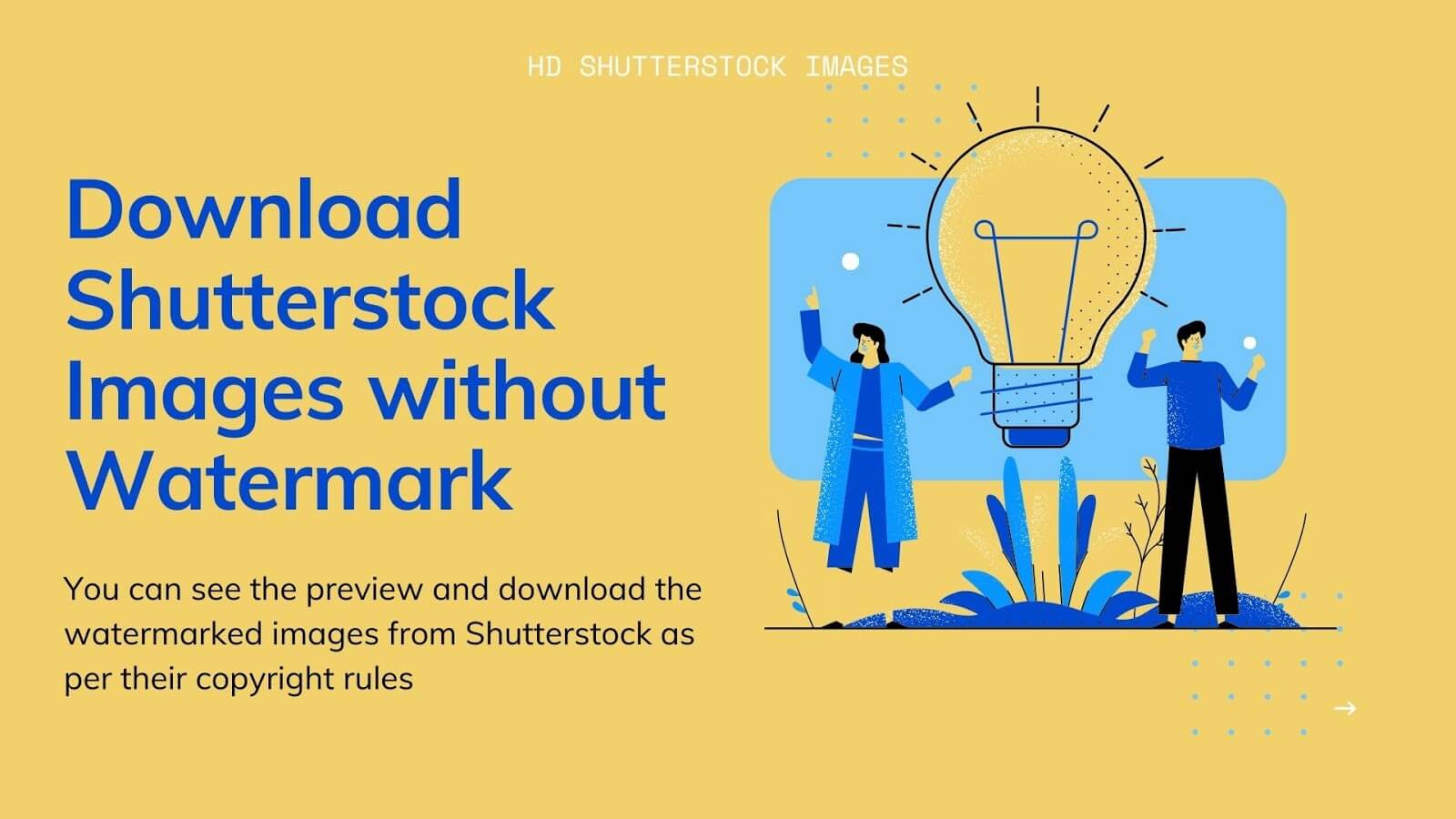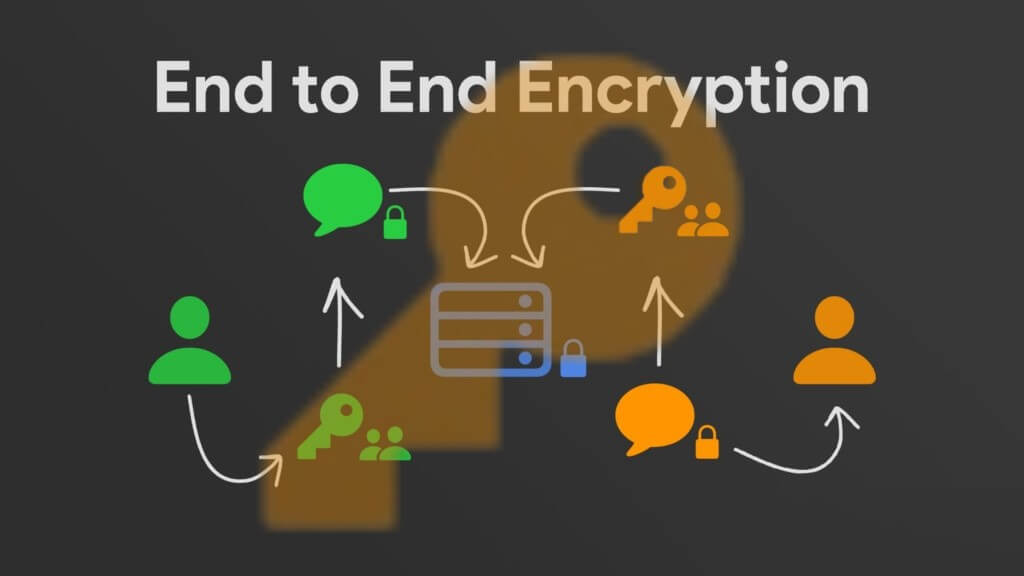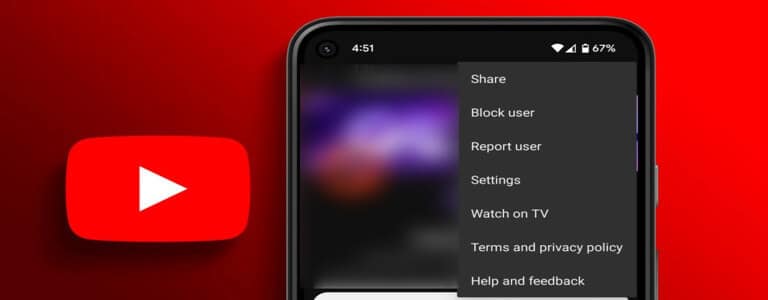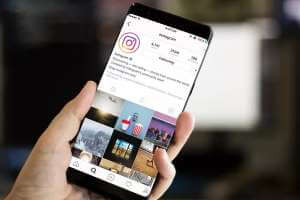Dokumenty Google jsou možná jedním z nejuniverzálnějších nástrojů. Simple Docs online vám to nedovolí Vytvořte rychlou brožuru Ne jenom ale Umožňuje také navrhovat vlastní šablony taky. Přestože jsou Dokumenty Google skvělým nástrojem, nemají jednoduchý způsob, jak oříznout fotografii nebo obrázek v kruhu. A když vytváříte dokument s velkým množstvím obrázků, může být úprava a následný import obrázků časově náročná. Zde je návod, jak oříznout obrázek v kruhu v Dokumentech Google.
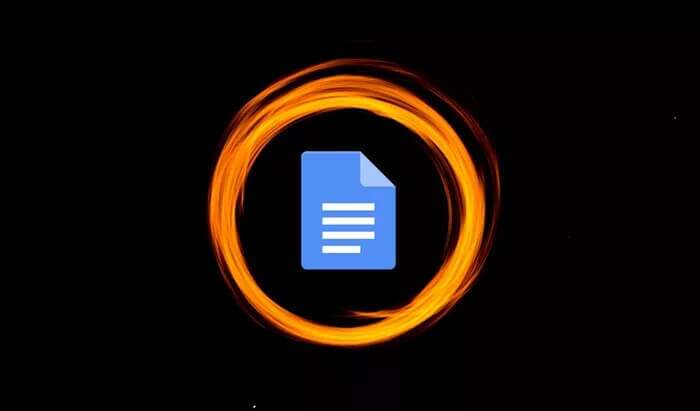
V Dokumentech Google existuje skvělý způsob, jak oříznout obrázek do kruhu (nebo jakéhokoli tvaru). Je to snadný proces, který zabere sotva minutu.
Myšlenka je použít zde nástroj pro kreslení a poté upravit obrázek podle vašich požadavků.
Jak oříznout obrázek na kruh nebo čtverec v Dokumentech Google.
Jak oříznout obrázek v kruhu v Dokumentech Google
Krok 1: Spusťte Dokumenty Google a otevřete dokument. Nyní ukažte kurzorem na místo, kam chcete obrázek umístit.
Poté vyvolejte nabídku "Vložení" a vyberte "poplatek" Pak "Nový".
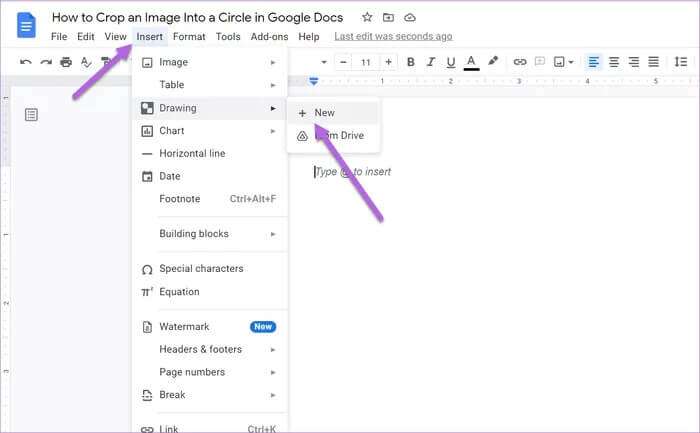
Krok 2: Ve vyskakovacím okně kresby klikněte na ikonu obrázku Jak je uvedeno níže, přidejte fotografii/obrázek dle vlastního výběru.
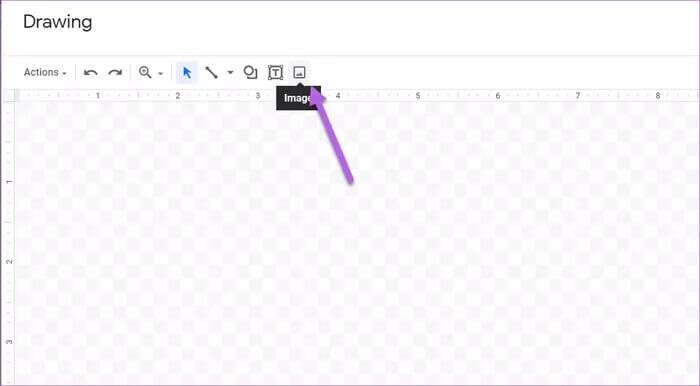
Zde můžete buď vložit odkaz, nebo přímo nahrát obrázek.
ةوة 3: Lokalizovat Obrázek a stiskněte malá šipka vedle ikony Oříznutí. Vybrat Tvary > Kruh z loterie.
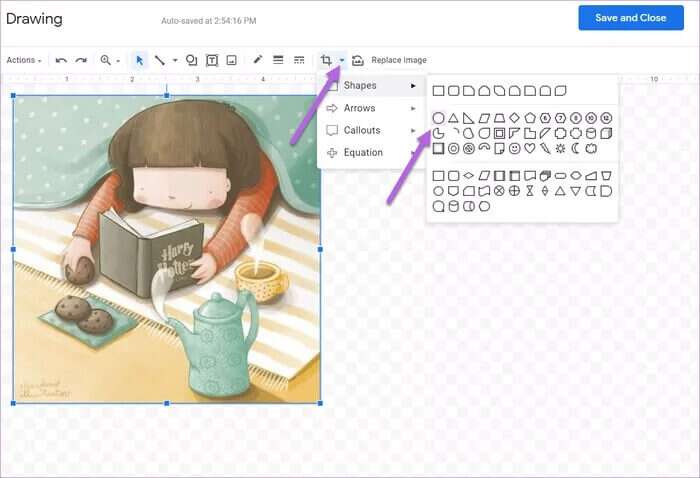
Výchozí tvar však často není to, co je potřeba. Pokud nahrajete obdélníkový obrázek, výchozí oříznutí vypadá spíše jako kruh než jako kruh.
Krok 4: Chcete-li upravit tvar a velikost obrázku, umístěte kurzor do rohu obrázku. Nyní pomalu přetáhněte kurzor dovnitř, jak je znázorněno na obrázku níže. Tím zajistíte, že oříznutý tvar bude skutečným kruhem.
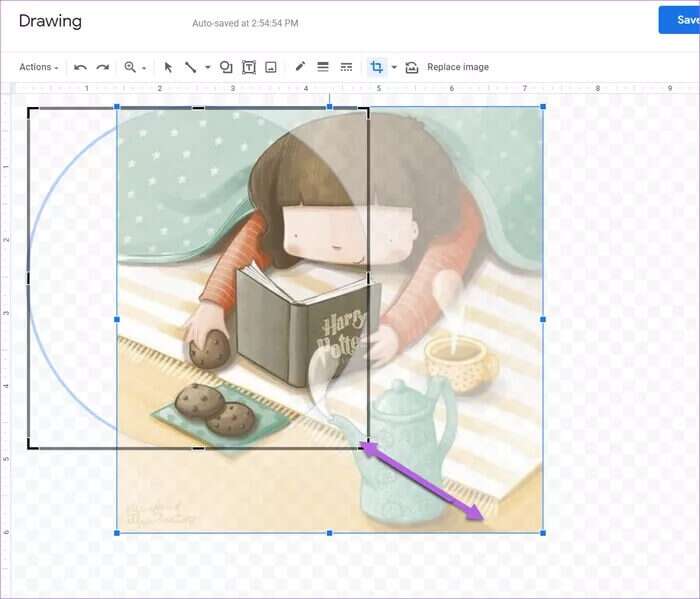
Podobně můžete přetažením kurzoru směrem ven zvětšit tvar.
Jakmile skončíte se vzhledem, upravte orientaci obrázku podle svého výběru. Můžete také zahrnout Slovo umění Vyobrazené, aby tomu bylo přidáno trochu zkreslení.

Chcete-li to provést, klikněte Akce > Word art.
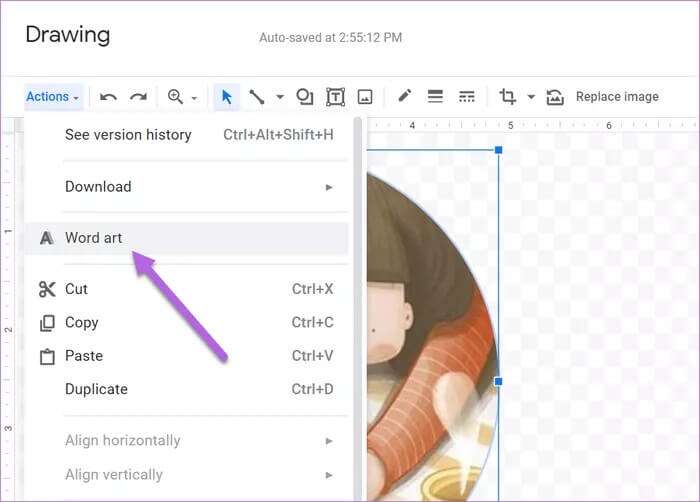
Až budete hotovi, stiskněte tlačítko Uložit a zavřít pro vložení tvaru do dokumentu.
Dobrá věc na nástroji pro kreslení je, že umožňuje oříznout obrázek do libovolného tvaru. Pokud tedy chcete oříznout obrázek ve tvaru křivé šipky, můžete to udělat. Jediné, co musíte udělat, je změnit velikost tvaru podle vašich požadavků.
Kromě toho lze jakýkoli obrázek, který upravíte, zkopírovat a vložit také do jiných Dokumentů Google. Tyto obrázky nesou všechny dodatečné úpravy.
Jak přidat ohraničení do tvaru
Nástroj pro kreslení v Dokumentech Google vám také umožňuje přidat okraje k těmto oříznutým obrázkům. Navíc si můžete pohrát se stylem a hmotností bordury, stejně jako s jakýmkoli jiným obrázkem.
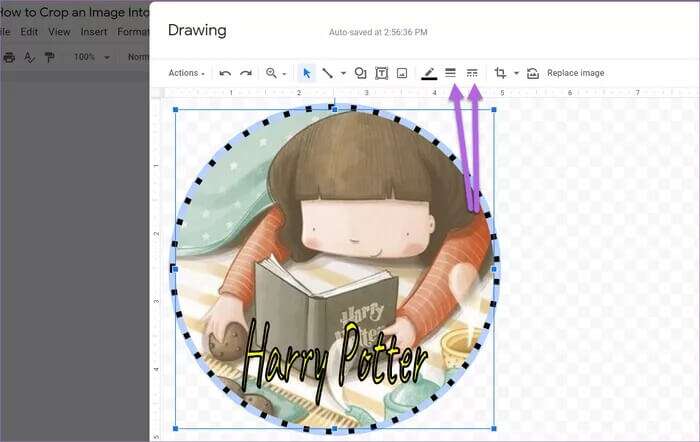
Jakmile tedy oříznete obrázek podle požadovaného tvaru, klikněte na ikonu ohraničení a vyberte si váhu podle svého výběru.
Jak stáhnout oříznutý obrázek
Jak již bylo zmíněno výše, Dokumenty Google jsou všestranný nástroj a obrázky, které zde vytvoříte, si můžete stáhnout ve formátu PNG, JPG nebo SVG. Tyto obrázky můžete použít v jiných nástrojích Google, jako jsou Prezentace.
Naštěstí je velmi snadné stáhnout obrázek v jakémkoli formátu.
Dvojklik Obrázek Otevřít Kreslící tabule. Dále klepněte na Akce na levé straně a poté vyberte ke stažení.
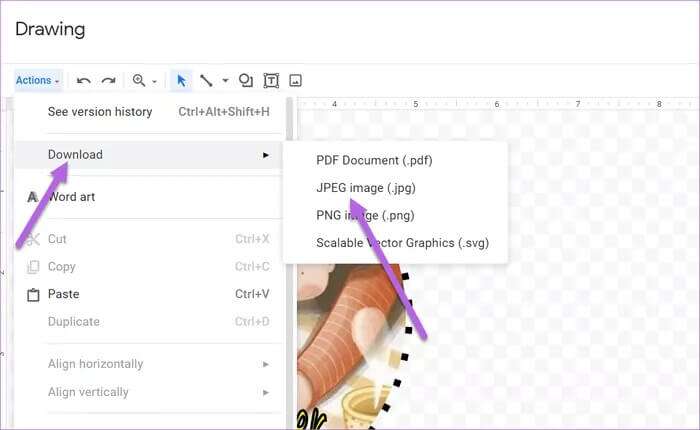
Vyberte si požadovaný formát a je to! Dokumenty Google stáhnou obrázek přímo do složky Stažené soubory ve vašem počítači. Jediný problém je, že budete muset Upravte průhlednost pomocí nástrojů jako GIMP .و Canva .و MoonPic.
A co mobilní aplikace
Dokumenty Google pro mobily vám bohužel neumožňují hrát si s tvarem obrázku. Neexistuje žádný přímý způsob, jak obrázek oříznout.
Pokud pracujete na mobilní aplikaci, budete muset k oříznutí obrázku do požadovaného tvaru použít aplikaci třetí strany, jako je Canva nebo Paint 3D.
Případně můžete použít Prezentace Google k oříznutí fotek a obrázků do jiných tvarů. Ale neexistuje způsob, jak tento tvar vložit do dokumentů. Sakra, my víme.
kompletní cyklus
Nástroj pro kreslení v Dokumentech Google vám umožňuje hrát si s mnoha prvky. Vše, co musíte udělat, je najít správný nástroj pro danou práci. Zatímco výše uvedená metoda je vhodná pro jeden nebo dva obrázky, není schůdným řešením, pokud oříznete velké množství obrázků.
K tomu se budete muset spolehnout na nástroje jako Canva nebo GIMP. První z nich je další výhodou, kde můžete Vystřihněte fotografie do tvarů na počítači i mobilu.